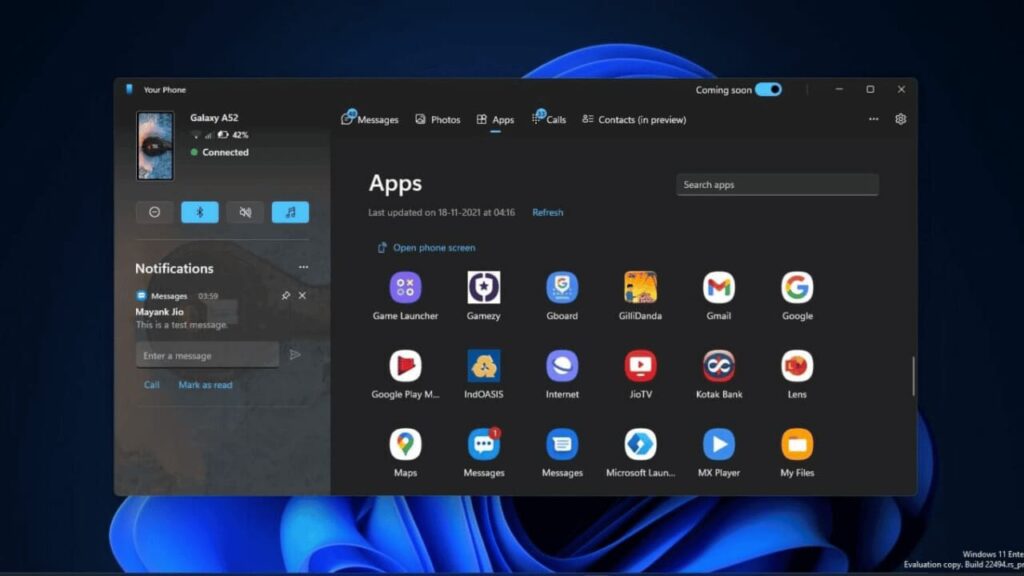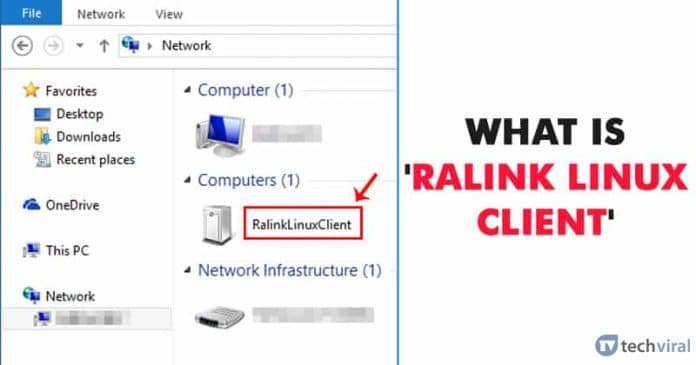
Facebook-oldalunkon sok Windows-felhasználó jelentette, hogy egy ismeretlen bejegyzést lát a számítógépen belül. Az új bejegyzés „Ralink Linux Client” néven ismert, és a számítógépek között szerepel a hálózat részeként. Mivel ez egy ismeretlen bejegyzés, a felhasználók azt hiszik, hogy számítógépüket valaki más fér hozzá.
Nos, lehetséges, hogy a rendszerét feltörték, de ez ritka. Bármi legyen is az ok, gondoskodnunk kell arról, hogy a rendszer semmilyen okból ne kerüljön veszélybe. A legtöbb esetben a „Ralink Linux Client” csak egy másik eszköz, amely ugyanahhoz a hálózathoz csatlakozik.
Mi az a Ralink Linux Client?
A Ralink az egyik vezető belső lapkakészlet-gyártó a routerek számára. Aki még nem ismerné, a Ralink jelenleg a legnagyobb piaci részesedéssel rendelkezik, és belső lapkakészleteket gyárt televíziókhoz, routerekhez, otthoni biztonsági rendszerekhez stb.
Egyes cégek, mint például a D-Link, a HP, a Belking, az Asus Netgear, a Gigabyte stb., a Ralink Linux Client-et használják routereik belső lapkakészleteként. Tehát a legtöbb esetben a Ralink Linux Client csak egy része a hálózatnak.
Miért jelenik meg a Ralink Linux Client a hálózati eszközökön?
Most mindenki azon tűnődhet, hogy ha a Ralink Linux Client azért jelenik meg a hálózati eszközökön, mert a hálózat része, akkor miért nem jelennek meg más véletlenszerű eszközök? Nos, ennek az az oka, hogy a Ralink lapkakészlet ugyanazt az IP-címet használja, mint a router. Mivel ugyanazt az IP-címet használja, mint az útválasztó, a rendszer összekeveri a kettőt, és a Ralink Linux Client-et a hálózat részeként jeleníti meg.
A világ minden tájáról érkező hackerek és kiberbűnözők tisztában vannak ezzel a dologgal, és ugyanazt – a Ralink Linux Client-et – használhatják a rendszer feltörésére. Ebben az esetben a felhasználóknak egyesével ki kell kapcsolniuk az útválasztóhoz csatlakoztatott eszközöket, és ellenőrizniük kell, hogy valamelyik eszköz rendelkezik-e Ralink Linux Client Chipsettel.
Ha nincs Ralink Linux Client lapkakészlettel rendelkező eszköz, akkor ez egyértelműen azt jelzi, hogy valaki megpróbálja feltörni a rendszert. Tehát, ha úgy gondolja, hogy valaki megpróbál behatolni a hálózatába, kövesse az alábbi egyszerű módszereket.
1. Módosítsa a WiFi hálózat nevét és jelszavát
Nos, ha az útválasztó hálózatához csatlakoztatott eszközök egyike sem rendelkezik Ralink Linux kliens lapkakészlettel, akkor nagyobb a valószínűsége annak, hogy hackerek a Ralink Linux Client névvel próbálnak bejutni a rendszerébe, hogy elkerüljék az észlelést. Ilyen helyzetben meg kell változtatnia a WiFi nevet és jelszót. Miután megváltoztatta az útválasztó SSID-jét és jelszavát, minden, az útválasztóhoz csatlakoztatott eszköz leválasztásra kerül.
1. lépés. Először is nyomja meg a Windows Key + R billentyűkombinációt a számítógépén a RUN párbeszédpanel megnyitásához.

2. lépés: A RUN párbeszédpanelen írja be a „CMD” szót, és nyomja meg az Enter billentyűt.
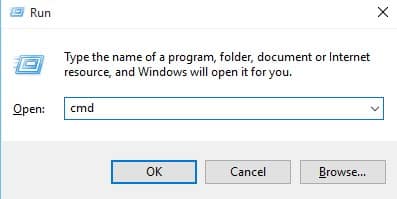
3. lépés: A CMD-n írja be az „ipconfig” parancsot, és nyomja meg az Enter billentyűt.
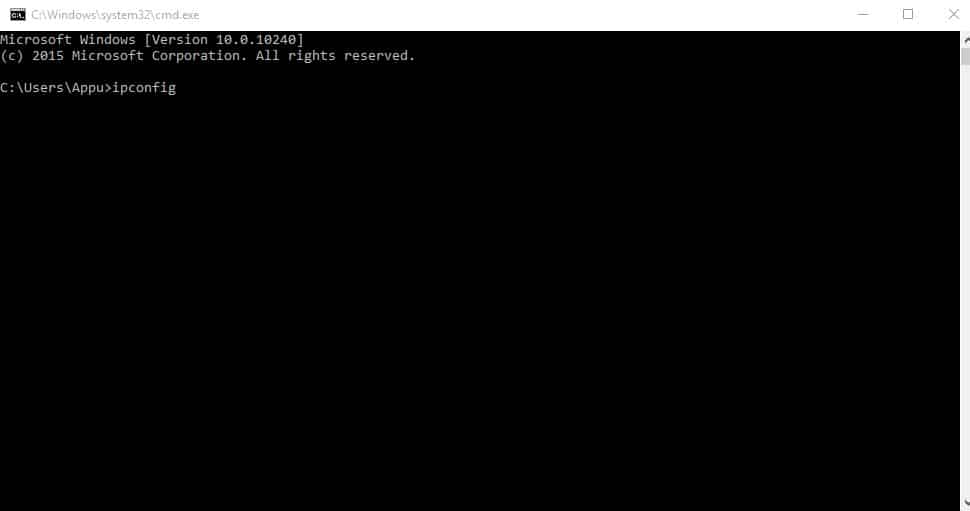
Most láthatja a teljes hálózati információt. Jegyezze fel az „Alapértelmezett átjáró” címét. Ez az alapértelmezett átjáró az útválasztó alapértelmezett bejelentkezési oldala. Egyszerűen nyissa meg a címet egy új ablakban, és jelentkezzen be felhasználónévvel és jelszóval. A felhasználónevet és a jelszót megtalálhatod a router kézikönyvében, vagy rákereshetsz a google-n is.
Miután bejelentkezett, láthatja a Router grafikus felhasználói felületét. Lépjen a Vezeték nélküli fülre, és módosítsa az SSID-t és a jelszót. Ha végzett, mentse el a beállításokat, és indítsa újra az útválasztót. Ez az, kész! Így módosíthatja az SSID-t és a jelszót. Most már nem fogja látni a hálózathoz csatlakoztatott „Ralink Linux Client”-et.
2. Tiltsa le a Windows Connect Now szolgáltatásokat
Ha rosszindulatú fenyegetésekkel küzd, akkor az SSID és a jelszó megváltoztatásával valószínűleg eltűnik a Ralink Linux Client a számítógépéről. Ha azonban nem, akkor nincs ok az aggodalomra. A látott Ralink Linux Client valószínűleg az Ön egyik eszköze. Ennek ellenére, ha el szeretné távolítani a Ralink Linux Client programot a számítógépéről, kövesse az alábbi egyszerű lépéseket.
1. lépés. Először is nyomja meg a Windows Key + R billentyűkombinációt a Futtatás párbeszédpanel megnyitásához. A RUN párbeszédpanelen írja be a „services.msc” parancsot, és nyomja meg az Enter billentyűt.
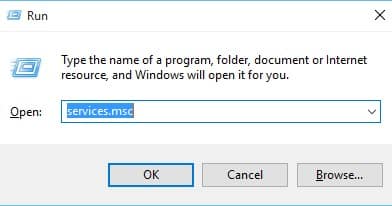
2. lépés. Most a szolgáltatások listájában görgessen le, és keresse meg a „Windows Connect Now” szolgáltatást.
3. lépés: Kattintson rá a jobb gombbal, és válassza a „Tulajdonságok” lehetőséget. Most az indítási típusnál válassza a “Letiltva” lehetőséget
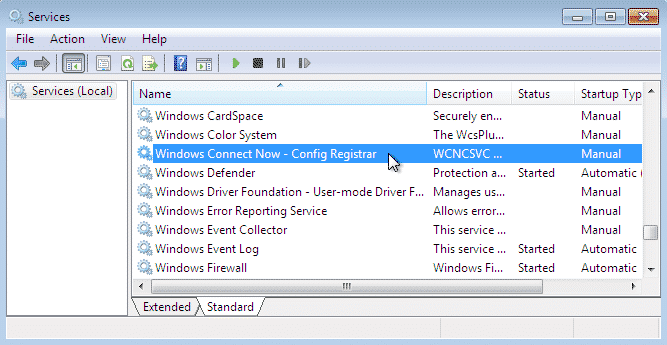
Ez az, kész! Így távolíthatja el a „Ralink Linux Client” programot a Windows 10 számítógépről.
Tehát ez a két legjobb módszer a „Ralink Linux Client” eltávolítására a Windows 10 rendszerből. Remélem, ez a cikk segített! Oszd meg barátaiddal is. Ha tud más módszert a hiba kijavítására, tudassa velünk az alábbi megjegyzésmezőben.